Bermigrasi Dari Shopify Ke WooCommerce Tanpa Repot (Hanya 1 Metode Mudah & Cepat)
Diterbitkan: 2021-07-27Merasa frustrasi dengan Shopify? Atau hanya ingin tahu "apakah itu mungkin?"
Either way, Anda akan mendapatkan jawaban Anda di posting ini.
Namun, kami menghargai pilihan Anda bahwa Anda tidak ingin dikendalikan dan ingin mengelola toko Anda dengan cara Anda sendiri.
Shopify sangat ideal bagi mereka yang baru memulai, tetapi seiring pertumbuhan toko Anda, Anda akan menghadapi masalah yang akan menjadi kekacauan besar bagi Anda.
Jelas bahwa jika toko Anda berkembang, Anda perlu memberinya lebih banyak kekuatan sehingga pelanggan Anda bisa mendapatkan pengalaman yang mulus dan cepat.
Di situlah WooCommerce datang.
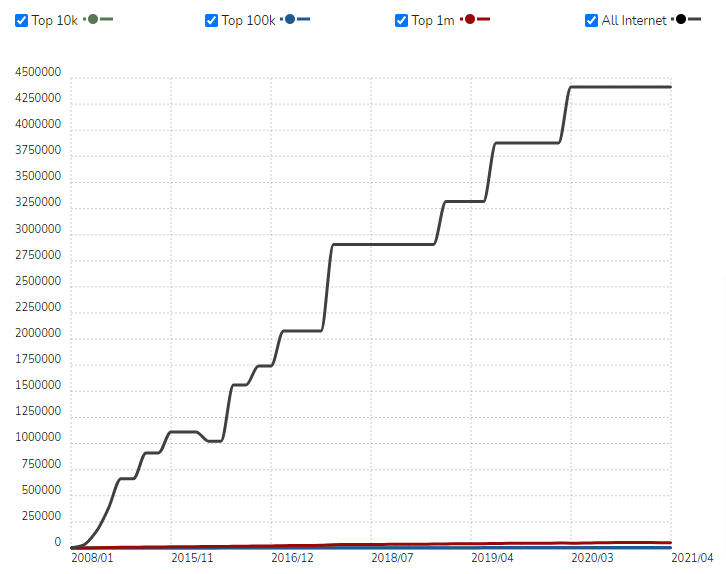
Dilaporkan oleh BuiltWith, WooCommerce digunakan oleh 44.14.537 situs web, atau 68.000 dari jutaan situs web teratas dunia, per Januari 2021.
Orang dapat mengunduh WooCommerce secara gratis, yang merupakan salah satu alasan utama keberhasilannya.
Selain itu, WooCommerce kompatibel dengan sebagian besar tema WordPress yang menampilkan antarmuka yang ramah pengguna untuk admin dan pengguna akhir.
JADI, sekarang mari kita mulai panduan kami yang mencakup semua yang perlu Anda ketahui tentang memigrasi Shopify ke WooCommerce dengan mudah.
Tapi sebelum kita masuk, mari kita lihat beberapa langkah awal yang harus Anda ambil.
- Mengapa Bermigrasi ke WooCommerce Adalah Ide Yang Baik?
- 1. Banyak Tema Gratis & Premium:
- 2. Plugin & Ekstensi yang Tak Terhitung:
- 3. Kontrol Total:
- 4. Keterjangkauan WooCommerce:
- Apa yang Harus Anda Lakukan Sebelum Memulai Migrasi Anda?
- Mulai Migrasikan Toko Shopify Anda Ke WooCommerce Dengan Alat Cart2Cart
- Kata-kata Terakhir Tentang Migrasi Dari Shopify Ke WooCommerce
Mengapa Bermigrasi ke WooCommerce Adalah Ide Yang Baik?
Seperti yang sudah Anda ketahui bahwa WooCommerce adalah opsi yang populer dan sangat andal.
Salah satu manfaat utama menggunakan WooCommerce adalah platform sumber terbuka dan gratis untuk digunakan.
Anda memiliki kendali penuh atas tampilan dan nuansa toko WooCommerce Anda.
Anda tidak akan dapat mengakses atau mengubah kode untuk menyesuaikan toko sesuai keinginan Anda.
Anda akan terikat dengan syarat dan ketentuan Shopify. Dan jika Anda tidak mengikuti aturan mereka, mereka tidak akan ragu untuk mengakhiri kontrak Anda.
Ini seperti Anda membayar sewa untuk toko Anda, dan jika Anda melewatkannya, Anda akan dikeluarkan.
Tetapi dengan WooCommerce, tidak ada seorang pun di atas Anda.
Nah, apa saja sih keuntungan yang bisa kamu dapatkan setelah migrasi dari Shopify.
1. Banyak Tema Gratis & Premium:
WooCommerce memiliki ribuan tema gratis dan premium yang dirancang dengan mempertimbangkan berbagai tujuan bisnis.
Cari tahu kebutuhan toko Anda dan pilih tema yang paling menggambarkan tujuan perusahaan Anda.
Untuk membeli tema terbaik, kami sarankan Anda mempertimbangkan TemplateMela dan Themeforest.
Dan jika Anda berpikir mengapa saya membeli tema premium, di mana saya bisa mendapatkan banyak tema gratis.
Maka Anda membuat kesalahan BESAR, Anda harus terlebih dahulu memahami perbedaan antara tema gratis vs premium.
2. Plugin & Ekstensi yang Tak Terhitung:
Menggunakan ekstensi gratis dan berbayar WooCommerce, Anda dapat menambahkan fungsionalitas apa pun yang Anda inginkan.
Di pasar WooCommerce, ada banyak solusi untuk masalah apa pun.
Yang harus Anda lakukan sekarang adalah memilih alat yang akan membantu Anda memenuhi kebutuhan Anda sambil tetap sesuai anggaran Anda.
3. Kontrol Total:
Seperti yang kami katakan sebelumnya, tidak ada seorang pun di atas Anda.
Tidak ada yang memiliki wewenang untuk mengontrol atau mengelola toko Anda tanpa izin Anda.
Anda dapat mengelola dan menyesuaikan toko Anda seperti yang Anda inginkan.
4. Keterjangkauan WooCommerce:
Berbeda dengan aplikasi eCommerce lainnya, harga WooCommerce lebih fleksibel.
Anda dapat memilih di mana Anda ingin meletakkan uang Anda dan sebaliknya. Ini memungkinkan Anda membuat anggaran yang praktis dan terjangkau.
Apa yang Harus Anda Lakukan Sebelum Memulai Migrasi Anda?
Sebelum Anda mulai bermigrasi, ada beberapa hal yang harus Anda ketahui.
WooCommerce adalah plugin WordPress, jadi Anda juga harus mengunduh, mengunggah, dan menginstal WordPress juga untuk menggunakannya.
Akibatnya, ada beberapa langkah yang harus diselesaikan sebelum memulai proses migrasi.
Pertama-tama, Anda harus memulai dengan dasar-dasar, seperti membeli hosting WooCommerce, menginstal WordPress, dan menginstal WooCommerce.
Selain itu, Anda juga dapat menggunakan wizard pengaturan WooCommerce untuk menyesuaikan pengaturan dasar toko Anda.
Untuk menyelesaikannya, Anda harus menyelesaikan desain toko Anda.
Satu hal yang perlu diingat adalah bahwa meskipun Anda hampir sepenuhnya dapat memigrasikan semua data Shopify ke WooCommerce, Anda tidak akan dapat memigrasikan desainnya.
Di sini, Anda dapat menggunakan tema WooCommerce yang sesuai dengan tema Shopify Anda saat ini.
TAPI, di mana menemukan ini?
Terima kasih kepada TemplateMela, yang menawarkan banyak fitur tema WooCommerce dengan biaya terjangkau.
Dalam hal penyesuaian, Anda dapat menggunakan Elementor WooCommerce Builder untuk membuat antarmuka visual, drag-and-drop untuk toko Anda.
Anda akan dapat mendesain halaman toko dan halaman produk individual menggunakan drag-and-drop, memberi Anda kontrol piksel sempurna atas toko Anda.
Sekarang setelah toko WooCommerce sederhana Anda aktif dan berjalan, saatnya untuk memindahkan data Shopify Anda.
JADI, mari kita mulai.
Mulai Migrasikan Toko Shopify Anda Ke WooCommerce Dengan Alat Cart2Cart
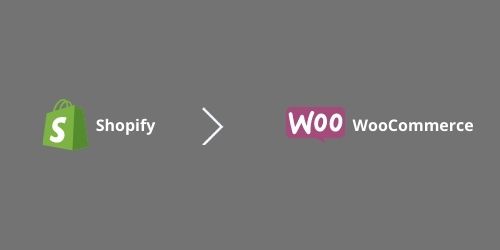
Ada lusinan alat migrasi, tetapi sebaiknya gunakan Cart2Cart.
Cart2Cart adalah salah satu alat termudah di pasar, yang dirancang khusus untuk memenuhi setiap kebutuhan.
Ini memungkinkan Anda untuk dengan mudah memigrasikan produk, pelanggan, pesanan, dan data terkait Shopify Anda ke WooCommerce.
Selanjutnya, Anda bahkan dapat mentransfer situs eCommerce kecil secara gratis.
JADI, tanpa penundaan lebih lanjut, mari kita mulai proses migrasi langkah demi langkah.
Langkah 1: Buat Akun Di Cart2Cart

Anda harus membuat akun di situs web Cart2Cart untuk memulai.
Isi kolom yang sesuai dengan email, kata sandi, dan nama Anda, lalu tekan Daftar.

Anda akan dibawa ke halaman migrasi setelah Anda selesai menyiapkan akun Anda.
Langkah 2: Migrasikan Produk Shopify Anda Ke WooCommerce
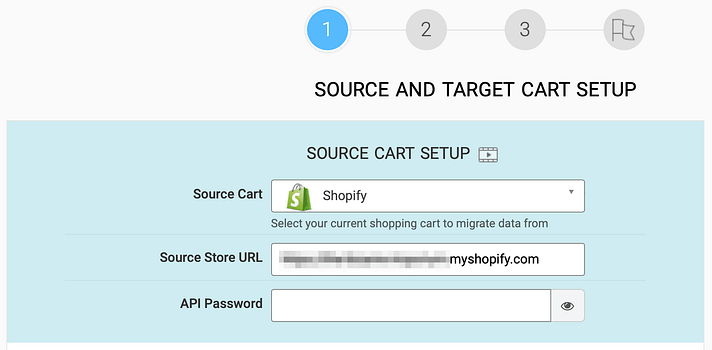
Saatnya memigrasikan semua produk Anda ke WooCommerce.
Dan untuk melakukannya, Anda harus mengisi beberapa detail untuk keranjang sumber dan target Anda.
Sumber Anda akan menjadi data Shopify Anda, jadi pilih Shopify dari menu drop-down terlebih dahulu.
SEKARANG cukup salin dan tempel URL toko lama Anda:
Setelah itu, Anda memerlukan Kata Sandi API.
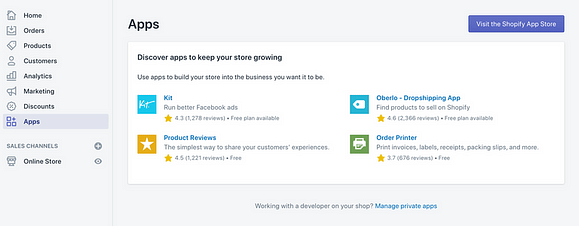
Untuk mendapatkan Kata Sandi API, buka layar admin Shopify Anda dan pilih Aplikasi dari menu sebelah kiri:
Di dekat bagian bawah halaman, Anda akan melihat Kelola aplikasi pribadi terhubung.
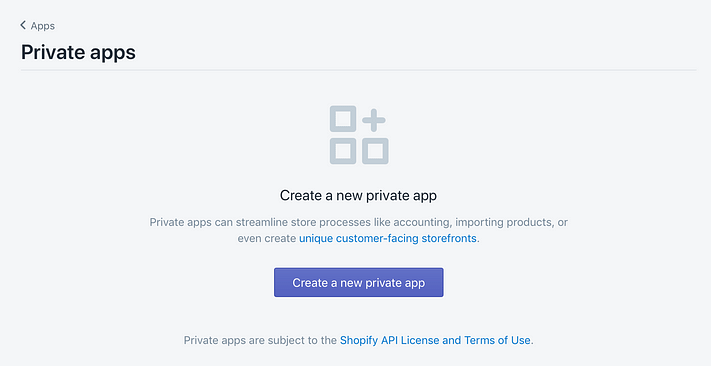
Untuk membuat aplikasi pribadi baru, buka koneksi ini dan tekan tombol Buat aplikasi pribadi baru:
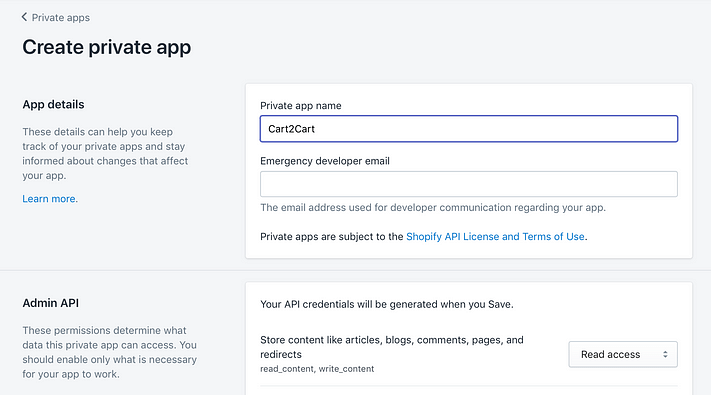
Langkah selanjutnya adalah memberi nama aplikasi, yang bisa menjadi apa pun yang Anda inginkan. “Cart2Cart,” misalnya.
Sekarang buka bagian Admin API dan ketikkan kata sandi sebelum mengklik Simpan.
Aplikasi baru Anda akan dibuat, dan Anda akan diberikan kata sandi API untuk disalin dan ditempelkan ke konfigurasi Cart2Cart Anda.
Pilih WooCommerce dari menu drop-down Target Cart dan masukkan URL untuk toko baru Anda di bagian Target Cart Setup.
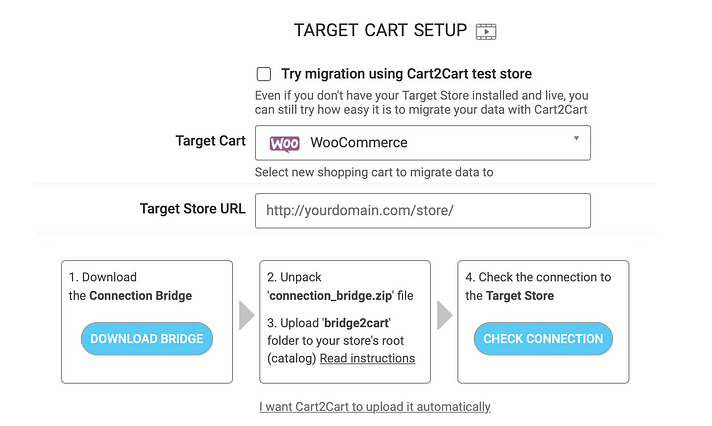
Setelah itu, Anda harus menggunakan Connection Bridge untuk menautkan situs Anda bersama-sama.
File yang sesuai akan diunduh ke komputer Anda ketika Anda mengklik tombol Download Bridge (folder tersebut harus diberi nama connection bridge.)
Ada juga folder bernama bridge2cart yang perlu disalin ke direktori root situs Anda.

Anda memerlukan klien File Transfer Protocol (FTP) untuk ini. FileZilla adalah aplikasi open-source cepat dan kuat yang kami rekomendasikan.
Kemudian, pada layar Target Cart Setup, klik tombol untuk memverifikasi koneksi Anda sebelum mengklik Choose Entities.
Anda harus berkonsentrasi untuk mengimpor data utama selama migrasi, seperti produk Anda, termasuk semua informasi dan file gambarnya, pesanan pelanggan, dan entri blog.
Semua yang lain dapat dibuat ulang dan ditingkatkan dengan WordPress.
Untuk mempermudah, pilih opsi Select All:
Gulir ke bawah dan tekan tombol hijau setelah selesai. Ini akan menyelesaikan proses migrasi setelah jeda singkat.
Langkah 3: Buat Halaman Anda Untuk Toko WooCommerce Anda
Kita sudah selesai dengan produknya, sekarang mari kita lanjutkan membuat halaman untuk toko WooCommerce Anda.
Tapi pertama-tama, lihat bagaimana toko Anda bermigrasi.
Sebagian besar halaman Anda (termasuk item dan keranjang belanja) seharusnya sudah ada dan tidak perlu dibuat ulang.
Anda harus melakukan beberapa pekerjaan pada halaman yang tidak dapat dimigrasikan oleh Cart2Cart.
Untungnya, WordPress memberi Anda lebih banyak kekuatan atas tampilan toko Anda.
Oleh karena itu, pertimbangkan ini sebagai kesempatan untuk menyempurnakan toko dan meningkatkan pengalaman secara keseluruhan.
Karena Anda menggunakan WooCommerce, cara tercepat untuk membuat halaman yang Anda perlukan adalah dengan menggunakan Editor Blok.
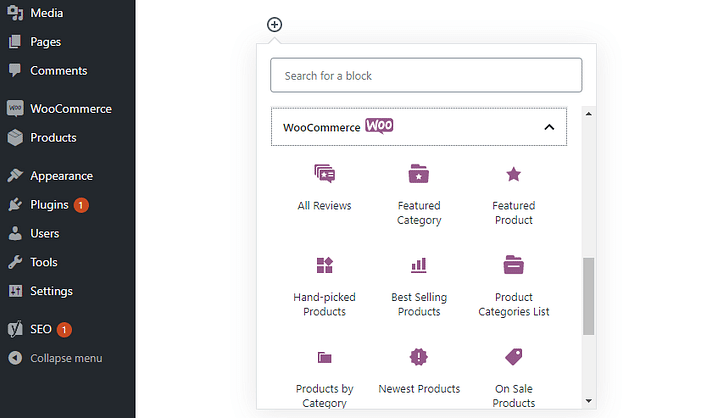
Muncul dengan sejumlah blok khusus WooCommerce yang memungkinkan Anda untuk memasukkan lebih dari 15 elemen eCommerce yang berbeda di halaman Anda:
Blok ini, dipasangkan dengan fleksibilitas keseluruhan Editor Blok, memungkinkan Anda untuk membayangkan kembali halaman Shopify Anda tanpa memerlukan keahlian teknis apa pun.
Namun, untuk penyesuaian lebih lanjut, Anda mungkin ingin menggunakan plugin pembuat halaman seperti Elementor.
Ini akan memberi Anda pengalaman serupa tetapi lebih mendalam dengan Editor Blok. Ada lebih banyak modul WooCommerce untuk membuat halaman Anda, sebagai permulaan:
Selanjutnya, setiap modul menyediakan opsi penyesuaian yang lebih umum daripada yang dilakukan WooCommerce secara default, memungkinkan Anda membuat halaman produk yang lebih bergaya:
Jika Anda telah memutuskan strategi, alokasikan waktu untuk membuat ulang dan meningkatkan halaman Shopify Anda sebelumnya.
Ini bisa memakan waktu lama tergantung pada seberapa rumit toko Anda.
Kabar baiknya adalah Anda tidak perlu membuat ulang halaman toko utama Anda karena sudah diatur saat Anda menginstal WooCommerce.
Meskipun Anda mungkin ingin mengubah desain dan rangkaian produk menggunakan Editor Blok atau Elementor, halaman Toko menampilkan item terbaru dari katalog Anda.
Anda hampir selesai pada tahap ini! Yang tersisa hanyalah menyesuaikan gaya situs baru Anda dengan situs lama Anda, di situlah memilih tema.
Langkah 4: Buat Desain yang Sama Seperti Toko Shopify Anda
SEKARANG bagian desain masuk.
Tema adalah landasan dari hampir semua situs web yang dibangun dengan WordPress.
Buka dasbor WordPress Anda> Penampilan> Tema:
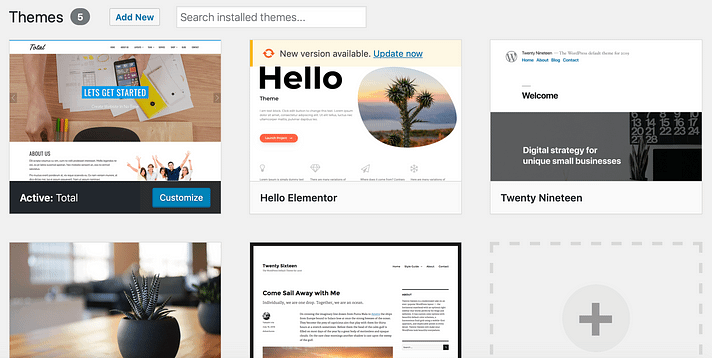
Anda dapat menggunakan pencarian ini untuk mencari tema tertentu atau untuk menelusuri koleksi yang berbeda. Saat Anda memilih satu, fitur dan opsi penyesuaian akan ditentukan.
Beberapa tema, misalnya, menyertakan pembuat halaman atau berintegrasi dengan pembuat halaman umum seperti Elementor.
Ada banyak tema WooCommerce di luar sana, jadi Anda mungkin dapat menemukan satu yang cocok dengan tampilan dan nuansa akun Shopify Anda.
TemplateMela memiliki koleksi tema WooCommerce terbaik dengan biaya terjangkau.
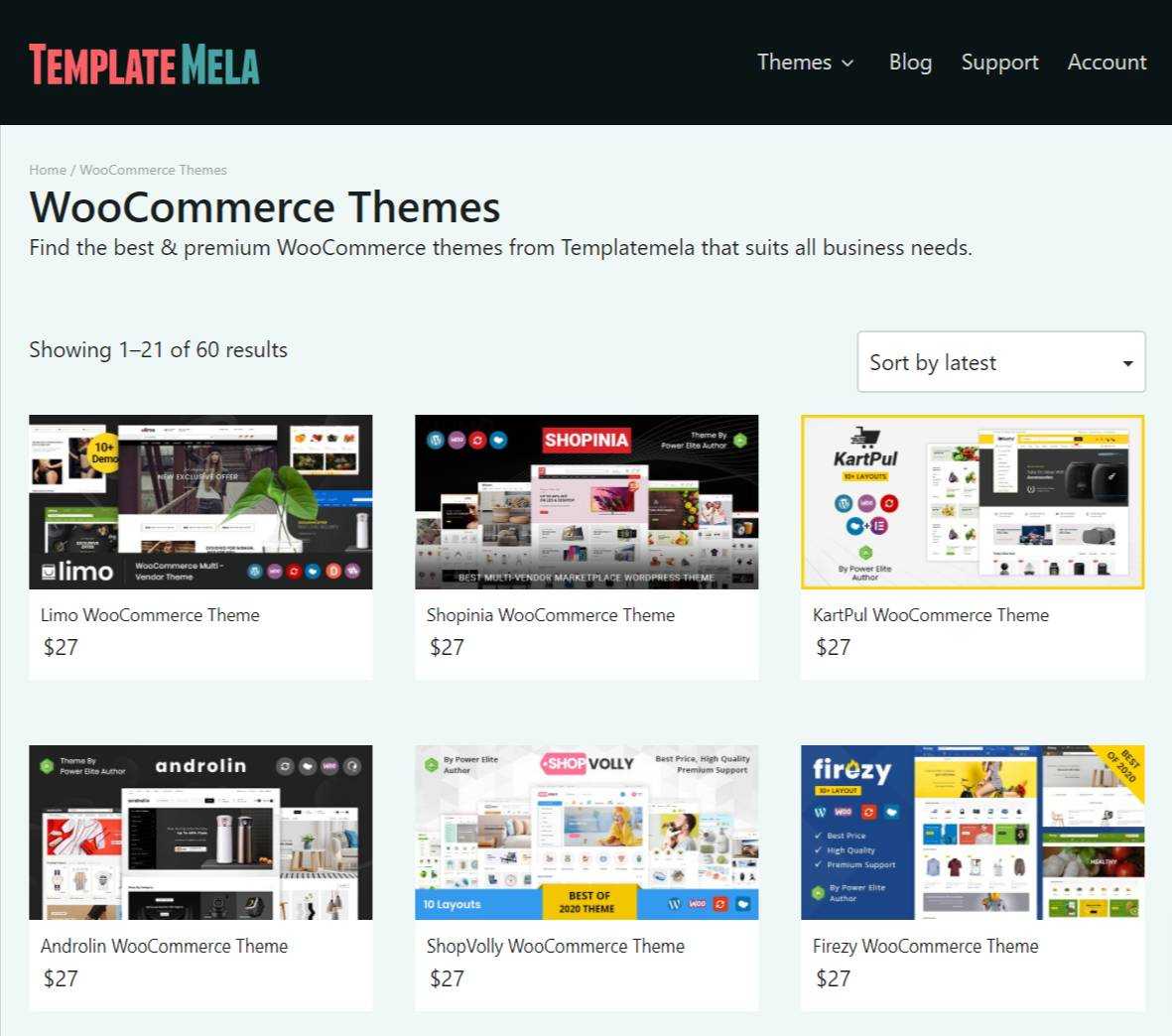
Kata-kata Terakhir Tentang Migrasi Dari Shopify Ke WooCommerce
Kami tidak mengatakan bahwa Shopify tidak berharga, memang ada.
Namun, saat bisnis berkembang, Shopify menjadi sangat mahal dan tidak fleksibel.
Bagaimanapun, ini adalah solusi migrasi Shopify ke WooCommerce Anda.
Bagaimanapun, WooCommerce memiliki sejumlah keunggulan dan didukung oleh WordPress yang merupakan platform yang kuat.
Setelah beralih ke WooCommerce, Anda mungkin memerlukan pembuat halaman.
Sekarang apa itu dan bagaimana Anda dapat menggunakannya secara efektif?
Kami membuat panduan tentang itu yang perlu Anda periksa.
